Ślad zapewnia bezpieczne miejsce pozwalające na współpracę przy zmianach dodanych na rysunku w aplikacjach internetowej i mobilnej AutoCAD bez ryzyka zmodyfikowania istniejącego rysunku. Funkcja śladu przypomina wirtualną kalkę umieszczaną na rysunku w celu dodawania uwag bezpośrednio na nim przez współpracowników.
Twórz ślady w aplikacji internetowej i mobilnej, a następnie wysyłaj lub udostępniaj rysunek współpracownikom, aby mogli oni wyświetlać ślad i jego zawartość.
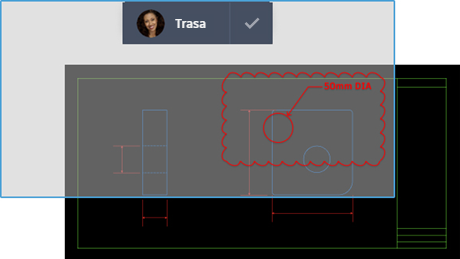
Dostępne funkcje różnią się nieco w zależności od używanej wersji aplikacji. Ślady można przeglądać w aplikacji komputerowej, internetowej lub mobilnej, jednak tworzyć i edytować je można tylko podczas korzystania z aplikacji internetowej i mobilnej.
Nowe polecenia
ŚLAD — umożliwia otwieranie śladów i zarządzanie nimi z wiersza polecenia.
ŚLADTYŁ — wyświetla rysunek główny z pełnym nasyceniem, przyciemniając geometrię śladu.
ŚLADPRZÓD — wyświetla aktywny ślad z pełnym nasyceniem, przyciemniając geometrię rysunku głównego.
PALETAŚLADZAMKNIJ — zamyka paletę Ślad.
PALETAŚLADOTWÓRZ — otwiera paletę Ślad umożliwiającą przeglądanie śladów w bieżącym rysunku i zarządzanie nimi.
Nowe zmienne systemowe
TRACECURRENT — wyświetla nazwę aktywnego śladu, gdy zmienna TRACEMODE=1 lub 2.
TRACEDISPLAYMODE — określa, czy efekt kalki jest wyświetlany (przód), czy nie (tył), gdy ślad jest aktywny.
TRACEFADECTL — steruje stopniem przyciemnienia, gdy zmienna TRACEMODE jest aktywne. Ustawienie to dotyczy tylko nieedytowanych obiektów — geometrii rysunku głównego lub geometrii śladu.
TRACEMODE — określa, czy tryb Ślad jest aktywny, i wskazuje jego aktualnie ustawienie — edycja lub przeglądanie.
TRACEOSNAP — określa, czy tryby lokalizacji mają zastosowanie do geometrii śladu podczas przeglądania śladu.
TRACEPALETTESTATE — informuje, czy paleta Ślad jest otwarta, czy zamknięta.
TRACEPAPERCTL — steruje nieprzezroczystością efektu kalki. Im mniejsza liczba, tym bardziej przezroczysta jest kalka.